マイクロソフトは随時強化を試みましたWindows OS。以前のバージョンにあった新しいWindowsリリースで役に立たなかった機能を単に削除します。同様に、すでに使用しているツールまたはユーティリティの代替ソリューションを提供するだけです。しかし、一部のオプションや機能に慣れている人もいるため、それらを持たないことで、世界が逆さまになっているように思えます。 Windows Vistaより前のバージョンでは、デスクトップにフォルダーをツールバーとして追加するオプションがWindowsにありました。この機能のファンではなく、使用する必要性はほとんどありませんが、一部の人はまだ使用しています。 MicrosoftがWindows Vistaでジャンプリストを導入したとき、ツールバー機能は削除されました。あなたがまだその必要性を見つけて、どうにかしてその欠けているものを持ち帰ることができるかどうかを望んでいる人々の一人であれば、あなたの願いが叶ったと考えてください。会う OldBar –複数のフォルダーを追加できるプログラムツールバーをデスクトップに追加したり、横に取り付けたり、デスクトップ上の任意の場所に配置したりできます。フォルダの内容の位置は、ツールバーをリスト内で上下に移動して変更することもできます。ボタンの高さと幅は調整可能で、ツールバーは常に手前に表示されるように設定したり、自動的に非表示にしたり、アニメーション化したりできます。
ツールバーを有効にするには、アプリケーションを実行し、ツールバーを右クリックして選択します ツールバーフォルダーを選択 から ツールバーフォルダー。 ファイルやサブフォルダーを含む、選択したフォルダーのすべてのコンテンツが表示されます。

の 添付 オプションを使用すると、ツールバーを添付できます 上、下、左、右 そして ロック解除 デスクトップのどこにでも浮かぶようにします。
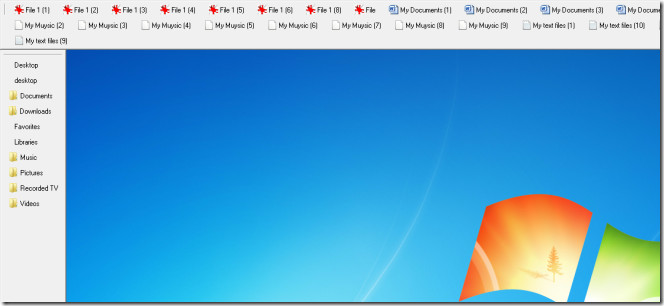
クリック ボタンのレイアウト それぞれのボタンを使用して、ツールバー内でフォルダーの内容を上下に移動します。リストから任意のアイテムのショートカットを削除することもできます。
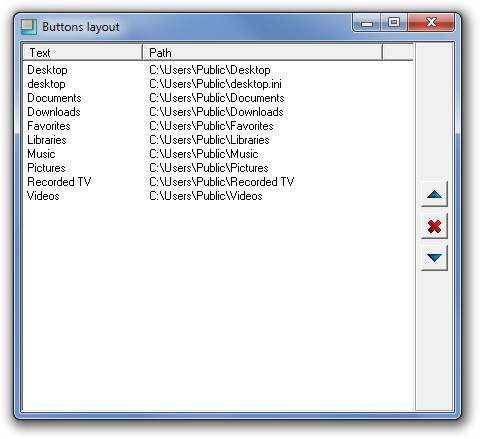
の 設定 メニューには3つのタブがあります。 インターファクシア、ボタン そして パネル. インターファクシア 変更することができます GUI言語 そして有効にする Windowsの起動時に実行. ボタン などのオプションがあります 自動サイズボタン、ボタンの高さ、ボタンの幅、テキストの表示、フラットボタン そして 小さなアイコン. パネル ツールバーオプションが含まれています 常に手前に表示、自動的に非表示、ベベルを表示、境界線を修正 そして アニメーション.
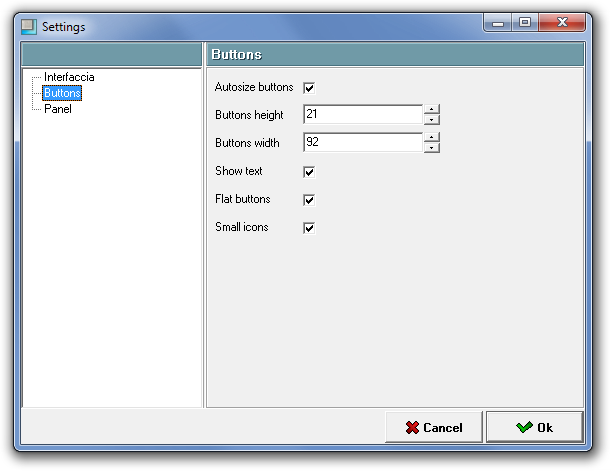
OldBarは「古い」ものの名前と同じようになりましたが、これは、以前のバージョンのWindowsに常に存在していたツールバーを元に戻す素晴らしい方法です。 Windowsのすべてのバージョンで動作し、Windows 7 64ビットバージョンでテストが行われました。
ダウンロードOldBar




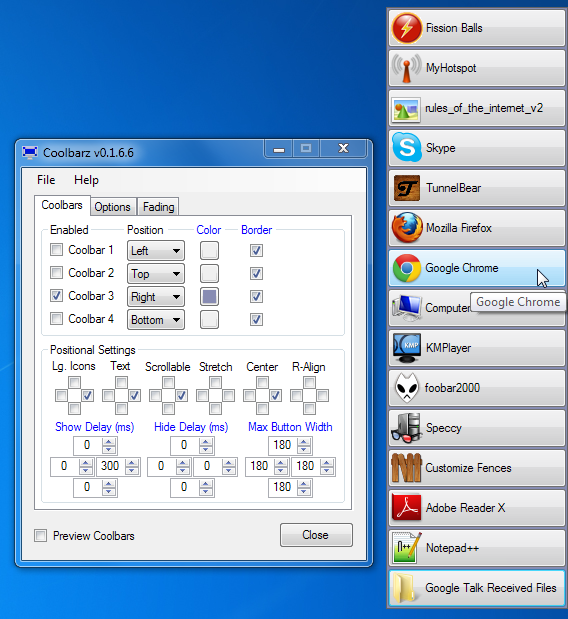


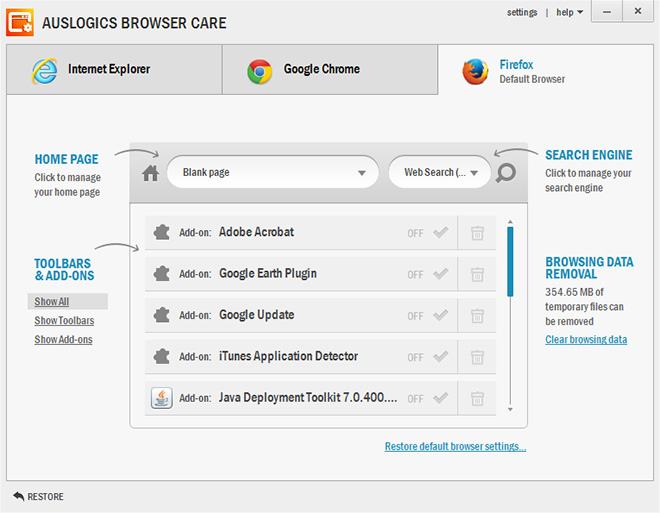





コメント